Interfață de gestionare a routerului. Setări router TP-Link: cum să vă conectați la contul personal și multe altele
Categoria ~ Sfaturi tehnice – Igor (Administrator)Este bine ca altcineva să configureze routerul. Tu, mulțumit de tine, folosești cu calm internetul și nu cunoști probleme. Cu toate acestea, acest lucru nu se întâmplă întotdeauna, mai devreme sau mai târziu pentru aproape orice liniuță pentru începători utilizator experimentat trebuie să cercetezi setările lui. Pot exista multe motive pentru aceasta, de exemplu, necesitatea de a redirecționa porturi pentru un torrent sau stabilirea limitelor de viteză.
Prin urmare, în cadrul acestui articol, vă voi spune pas cu pas cum să introduceți setările routerului TP-LINK. Apropo, în majoritatea cazurilor această instrucțiune se aplică și altor tipuri de routere, dar uneori pot exista nuanțe. Dar să trecem la instrucțiuni.
1. Deoarece routerul este o cutie mică cu diode intermitente și antene proeminente, puteți accesa setările doar printr-o interfață web specială. Sau, pur și simplu, un site web care se află direct în router. Prin urmare, în primul rând, deschideți orice browser, fie că este Firefox, Chrome, Opera și altele.
2. Acum, trebuie să deschideți această interfață web sau, cu alte cuvinte, să mergeți la setările routerului TP-LINK. Pentru a face acest lucru, trebuie să introduceți adresa sa IP în bara de adrese a browserului dvs. În majoritatea cazurilor, adresa IP va fi fie 192.168.1.1, fie 192.168.0.1. Cu toate acestea, dacă altcineva a fost implicat în configurarea routerului, atunci este foarte posibil ca adresa să fi fost schimbată. Deci proprietăți deschise conexiune reteași uită-te la adresa gateway-ului, de obicei se potrivește cu adresa routerului.
3. După ce se deschide interfața web, ar trebui să apară un formular pentru introducerea numelui de utilizator și a parolei. După ce le introduceți, browserul va fi redirecționat către pagina cu setările routerului TP-LINK. Arată ca în poza de mai sus. Dacă nu știți parola, este de obicei perechea „admin”/“admin”. Uneori parolele sunt „parolă”, „1234”. Dacă nu se potrivesc, atunci încercați să întoarceți routerul, aceste date ar trebui să fie acolo. Sau uitați-vă în documentația care a venit cu routerul. Dacă documentația nu este la îndemână, atunci puteți introduce modelul routerului și expresia „parolă implicită” într-un motor de căutare.
Dacă parole standard nu sunt potrivite sau nu le-ați salvat, de exemplu, cineva a configurat routerul pentru dvs. și nu a lăsat accesul, atunci în acest caz va trebui să resetați setările routerului TP-LINK. Acest lucru se face folosind butonul RESET, care se află pe carcasa routerului. Cu toate acestea, rețineți că, în acest caz, toate celelalte setări se vor pierde. Cu alte cuvinte, routerul va trebui configurat de la zero. Prin urmare, utilizați acest buton numai când în caz de urgență când nu mai sunt alte opțiuni.
Astăzi în mijloace mass media puteți găsi o mulțime de informații despre configurarea acestuia routere wireless. Toate se referă la gestionarea routerului. Cu toate acestea, materialele propuse explică rareori cum să accesezi setările routerului. Scopul acestui articol este de a oferi instrucțiuni detaliate despre cum să introduceți setările routerului.
Nu este nimic complicat în acest sens, orice utilizator o poate face singur această operațiune. Trebuie doar să urmați pașii recomandați. În acest fel, puteți configura routerul în câteva minute. În plus, din acest articol cititorul va putea afla despre posibile probleme problemele pe care le puteți întâlni în munca dvs. și, de asemenea, învățați cum să le rezolvați.
Date de intrare
Pentru a conecta routerul, veți avea nevoie de routerul în sine, un cordon de corecție, un computer personal sau laptop. Un cablu cu opt fire este folosit ca cablu de corecție " pereche răsucită”, care este sertizat pe ambele părți cu cleme RJ-45. Ar trebui să fie inclus. De exemplu, să configuram Router TP-Link. Produsele acestui brand sunt folosite de majoritatea utilizatorilor pe piata interna. Într-adevăr, nu există prea multe diferențe între producători. Toate diferențele sunt doar în adresa punctului de acces, parolă și autentificare. Pentru a le afla, trebuie doar să întoarceți dispozitivul și să citiți informațiile scrise pe baza routerului - adresa IP, Parolă, Autentificare. În cele mai multe cazuri, adresa IP este 192.168.1.1, iar parola și autentificarea sunt admin.
Legătura fizică
În primul rând, trebuie să conectați routerul la o sursă de alimentare și să vă asigurați că este în stare de funcționare. Cel puțin o lumină de pe panoul indicator ar trebui să se aprindă. La un capăt al cablului de corecție trebuie conectat card de retea calculator. Celălalt capăt al cablului este conectat la conectorul routerului. De obicei, în dispozitiv intrări de rețea iar ieșirile au marcaje diferite, poate chiar să aibă o culoare diferită. Pentru a vă conecta la Internet, este utilizată o singură intrare, care are o semnătură WAN.
Este diferit de alte porturi, care sunt LAN semnate. Conexiunea la computer trebuie realizată numai prin interfața LAN. Puteți utiliza portul LAN1 pentru a evita confuzia. La conectarea dispozitivelor, pe panoul de informații al routerului se aprinde un LED, care va informa proprietarul că conexiunea a avut loc. Pe ecranul computerului vor apărea informații care indică faptul că au fost adăugate cu succes retea locala. Pe în această etapă Utilizatorul are acum acces la configurarea routerului în modul interfață WEB.
Interfata pentru configurare si management
Înainte de a intra în meniul de configurare a routerului, trebuie să decideți asupra interfeței WEB care va fi utilizată. Pentru interfața WEB, producătorul recomandă utilizarea browser standard Internet Explorer. Nu întotdeauna afișează corect panoul de control, din acest motiv este mai bine să îl utilizați programe alternative, cum ar fi Opera, Google Chrome, Mozilla Firefox. După deschiderea browserului, trebuie să intrați bara de adresa Adresa IP, care este indicată pe eticheta bazei routerului (192.168.1.1 și 192.168.0.1), apoi faceți clic pe „go”. În fereastra care apare, trebuie să introduceți parola și datele de conectare, care ar trebui să fie scrise în partea de jos a routerului, apoi apăsați butonul „Login” sau Enter de pe tastatură. Conectarea cu succes oferă utilizatorului panoul de control al routerului.
Limitări în setări
Configurarea modemului nu va fi posibilă dacă adaptorul de rețea nu funcționează mod automat. Acest lucru este indicat de un indicator luminos din tavă, care se află în partea dreaptă jos a ecranului, lângă ceas. El arată ca Semn de exclamareîntr-un triunghi roșu sau galben. În acest caz, se recomandă să luați un pix, o foaie de hârtie și să o efectuați pe computer. următoarele acțiuni:
— mutați cursorul mouse-ului la semnul de avertizare și faceți clic pe acesta Click dreapta soareci;
— selectați „Centrul de control” în meniul care apare;
— în fereastra care apare, pe marginea din stânga, selectați „Modificați setările adaptorului”;
— selectați pictograma dorită din una dintre opțiunile propuse mai des este etichetată ca Ethernet, care are un logo cu un avertisment; Trebuie să faceți clic dreapta pe el;
— selectați „Proprietăți”;
— găsiți inscripția TCP/IPv4 în caseta de dialog;
- faceți din nou clic pe elementul „Proprietăți”;
— copiați toate setările pe o bucată de hârtie;
— bifați caseta de lângă meniul „Primire automat” în ambele câmpuri;
- după aceea, faceți clic pe butonul „Ok” și închideți toate filele de deschidere.
Luptă cu adaptorul de rețea
Configurarea unui router pe un computer nu va fi posibilă dacă driverele nu sunt instalate pe computer. Acest lucru este destul scenariu posibil evoluții după instalare sistem de operare. În acest caz, Centrul de actualizare nici măcar nu se va afișa pictograma dorită. După aceasta, trebuie să accesați site-ul oficial al producătorului placa de bazași descărcați software-ul necesar de acolo. De asemenea, este posibil ca inscripția TCP/IPv4 pur și simplu să nu poată fi găsită. Utilizatorul nu va putea găsi ceea ce caută în afară de TCP/IPv6. Pentru a face acest lucru, în aceeași casetă de dialog există un buton „Instalare”. Apoi, trebuie să selectați elementul „Protocol” și, într-una dintre opțiunile propuse, să indicați interfața TCP/IPv4 dorită. În cazul în care nici una dintre opțiunile de setări adaptor de retea Dacă nu ajută, puteți încerca să contactați un specialist. Cu siguranță vor putea să vă rezolve problema.
Configurarea unui router: restricții ale furnizorului
Mulți furnizori oferă utilizatorilor propriile lor routere pentru a-și folosi rețelele. Administratorii companiei stabilesc foarte des propriile parole pentru a accesa panoul de control. În astfel de cazuri nu există multe opțiuni. Puteți încerca să obțineți date de acces de la furnizorul dvs., puteți face resetare completă la setările din fabrică. A doua opțiune presupune că setările routerului vor depinde de utilizator. Autentificarea din fabrică și parola trebuie să fie cunoscute de proprietar. Înainte de a reseta setările, trebuie să vă asigurați că aveți complet controlul asupra situației. La urma urmei, destul de des furnizorul folosește să se conecteze setări non-standard– PPTP, PPPoE, VPN etc. Utilizatorul trebuie să aibă toate informațiile pentru a se conecta.
Conexiune fără fir
Dacă utilizatorul, înainte de a intra în setările routerului, descoperă că pachetul nu include un cordon de corecție sau nu există conector corespunzător pe pachet, nu disperați. Majoritatea dispozitivelor acceptă controlul punctului de acces prin canal wireless Wifi. Pentru a face acest lucru, trebuie doar să stabiliți o conexiune între cele două dispozitive. După aceasta, trebuie să deschideți browserul și să repetați toate operațiunile legate de introducerea adresei punctului de acces. În cazurile în care routerul nu necesită autorizare pentru a accesa Wi-Fi, experții recomandă să setați în continuare o parolă de utilizat retea fara fir. În caz contrar, orice atacator care se află în raza de acțiune a routerului poate nu numai să reconfigureze punctul de acces pentru el însuși, ci și să provoace daune tuturor dispozitivelor utilizatorului.
Conexiune la distanță
Un lucru este dacă configurați un router TP-Link sau D-Link DIR. Aceste dispozitive ieftine sunt limitate la o interfață WEB. Nu există altă modalitate de a le accesa. Proprietarii de routere LinkSYS, ASUS, Zuxel, Cisco și alte routere business-class pot folosi conexiune la distanță la dispozitiv sau la cablul de interfață COM-USB. Ușurința de gestionare cu ajutorul snap-in-ului „consolă” este convenabilă, deoarece în câteva secunde routerul poate fi reconfigurat pentru a se potrivi nevoilor proprietarului.
În acest scop, scripturile sunt create și trimise către router. Conexiunea este destul de simplă. Folosind programele Telnet și Putty, utilizatorul obține acces la adresa IP prin introducerea unui login și a unei parole pentru autorizare. Apoi totul se întâmplă la nivel de echipă. Acestea pot fi găsite în întregime nu numai în instrucțiunile pentru router, ci și pe site-ul oficial al producătorului în secțiunea „Administrare”: configurare pas cu pas router."
Concluzie
Cu siguranță cititorul va fi de acord că accesul în meniul de setări pentru un punct de acces wireless este destul de ușor. Principalul lucru este că ambele dispozitive - un computer personal și un router - nu au setări manuale. La conectare, orice problemă va indica faptul că funcționează echipamente de rețea a fost corectat. Orice utilizator, după ce și-a dat seama cum să introducă setările routerului, se poate conecta cu ușurință la punct fără fir accesează și organizează control total dispozitiv.
Proprietarul routerului ar trebui să știe că indiferent de setările pe care le face, va dăuna calculator personal sau router la nivel fizic imposibil. Cel mai mult de care vă puteți teme este reinstalarea sistemului de operare, precum și resetarea punctului de acces la setările din fabrică. Astfel, puteți efectua în siguranță orice setări pe router.
Rețele fără fir - Oportunitate conexiune convenabilă la Internet fără instalare suplimentară de cablu. Un router (sau router) este o substație compactă, a cărei sarcină principală este de a transmite semnalul primit de la rețea către dispozitivele conectate.
Din păcate, chiar tehnologii moderne defecțiuni. Dar chiar și atunci când dispozitivul funcționează corect, poate fi necesar, de exemplu, să schimbați parola sau numele rețelei fără fir. În toate cazurile de mai sus, va trebui să accesați setările routerului și să faceți anumite actiuni. Panoul de control al routerului TP link este situat la 192.168.1.1 sau 192.168.0.1.
Setări TP link: folosind un computer personal
- Folosind cablu de rețea, stabiliți o conexiune la routerul computerului. Pentru a face acest lucru, conectați un capăt al cablului la dispozitiv personal, iar celălalt către router. Pentru a vă conecta la router, utilizați oricare dintre conectorii LAN (ieșiri galbene).
- Specificați adresa special pentru routerul dvs. Pentru a face acest lucru, întoarceți dispozitivul și partea din spateÎn stânga, găsiți linia IP și uitați-vă la combinația ulterioară de numere. La unele modele de dispozitive, în loc de numerele obișnuite, se scrie adresa de domeniu tplinkwifi.net sau tplinkwifi.net. Atunci amintiți-vă această adresă.
- Deschideți orice browser de pe computer și introduceți datele despre adresa IP (sau domeniul) în bara de căutare.
- Apasa Enter.
- Va apărea o fereastră în care trebuie să introduceți numele de utilizator și parola. Din nou, uită-te la aceste informații de pe routerul tău. Este listat sub adresa IP (sau domeniul). Date standard „admin” și „admin”. Dacă ați modificat anterior informațiile de conectare pentru setările routerului, atunci introduceți informațiile deja modificate.
- Apăsați Enter (sau „Login”) din nou.
- Setările necesare vor apărea în fața ta.
Setări TP link: utilizați rețeaua Wi-Fi fără fir
Această metodă vă va ajuta dacă trebuie să intrați în panoul de control al routerului, dar nu există nici un cablu de alimentare, nici un computer. Notă importantă Când lucrați cu setările dispozitivului prin Wi-Fi, nu actualizați software, altfel riști să spargi dispozitivul. Firmware-ul routerului se realizează numai folosind o conexiune prin cablu.
- Pe spatele routerului veți găsi informațiile de conectare adresa IP, login și parola.
- Apoi, lansați browserul pe orice gadget (telefon, tabletă, laptop) asociat Router Wi-Fi conexiune.
- Introduceți adrese IP (sau adresa de domeniu) în bara de căutare.
- Tu faci tranziția.
- În fereastra care apare, completați câmpurile „Autentificare” și „Parolă”. Pentru a face acest lucru, introduceți datele corespunzătoare pentru routerul dvs. („admin” și „admin standard”).
- Faceți clic pe „Autentificare”.
- Dacă totul a fost făcut corect, în fața ta se va deschide o pagină cu setările necesare.

Setări TP link: posibile probleme
În unele cazuri, efectuarea pașilor enumerați mai sus nu aduce rezultatul dorit. Ce sunt motive posibile eșecuri?
Nu este posibil să deschideți pagina
După specificarea adresei IP și încercarea de a naviga, pe ecran apare un mesaj că browserul nu poate afișa pagina. În acest caz este necesar:
- Verificați conexiunea la internet. În bara de stare de pe computer (sau dispozitiv mobil) pictograma de conexiune la Internet ar trebui să fie aprinsă.
- Verificați setările de rețea de pe computer sau alt gadget cu care încercați să accesați setările routerului.
- La instalare conexiune prin cablu verificați integritatea cablului. Dacă este posibil, încercați să vă conectați prin Wi-Fi.
- Dacă computerul dvs. are activ și Conexiune Wi-Fiși conexiune prin Cablu de alimentare, dezactivați una dintre metodele de comunicare.
- Nu trebuie exclus posibilă avarie routerul în sine.
- Dacă pașii de mai sus nu au dat rezultatul dorit, încercați să resetați setările routerului la setările din fabrică (ține apăsat Butonul de resetare pe spatele routerului și țineți-l în această poziție timp de aproximativ 10 secunde).
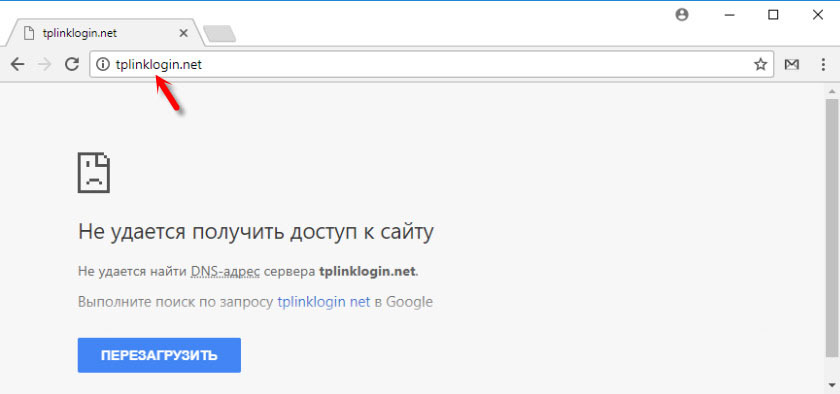
Autentificare și parolă incorecte
De asemenea, poate apărea o eroare în etapa introducerii numelui de utilizator și a parolei (sau introducerea acestor informații nu duce la alte evenimente). În acest caz:
- Sortați diferite variante a intra. Dacă v-ați schimbat datele, introduceți-le deja informație nouă, nu date standard. Lăsați ambele câmpuri necompletate și încercați să vă autentificați. Lăsați linia „Parolă” necompletată sau încercați să introduceți combinația 1234 în ea.
- Schimbați-vă browserul.
- Dacă pașii nu reușesc, cel mai probabil va trebui să efectuați o resetare din fabrică (așa cum este descris mai sus).








